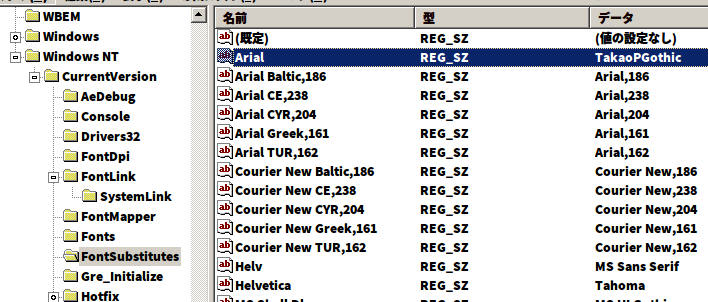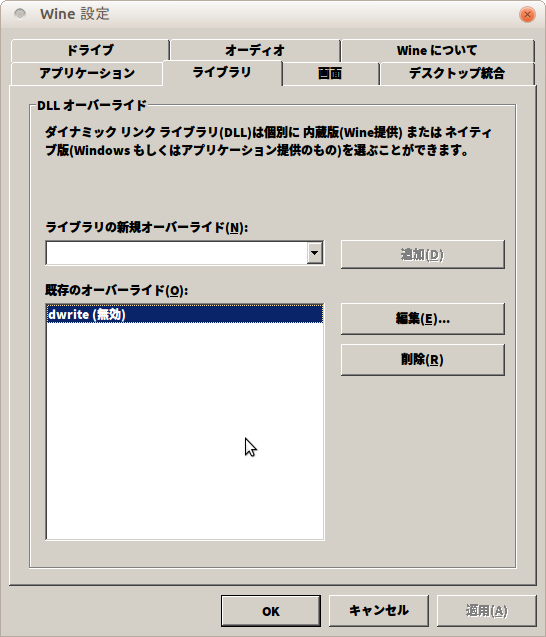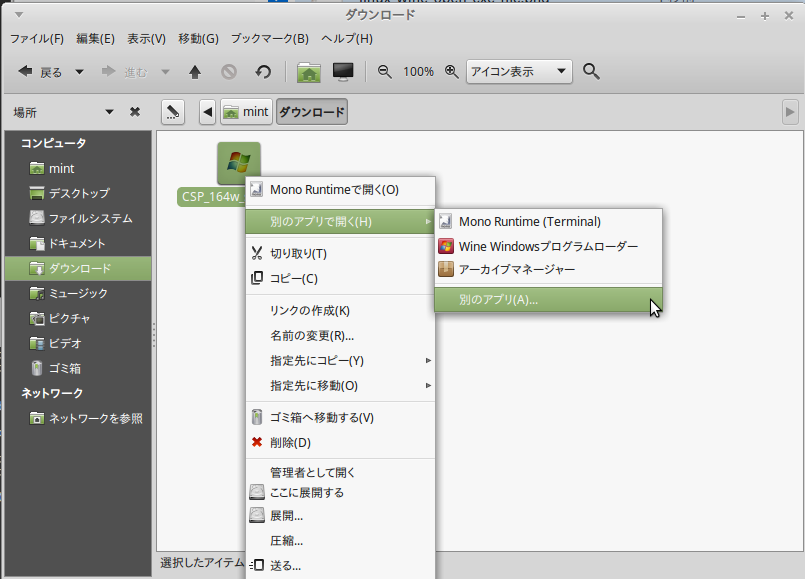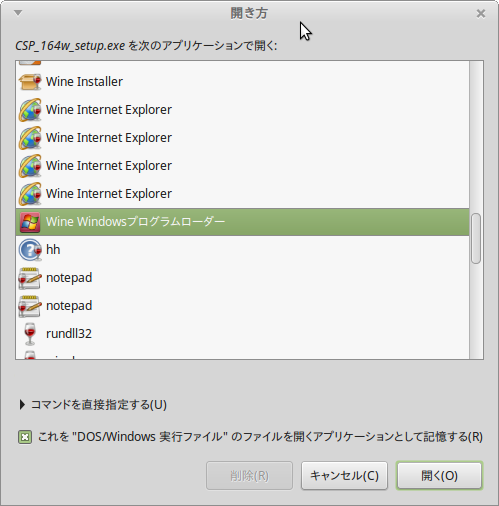Linux Mint・Ubuntu・Debian に wine 4.18 をインストールする
目次
リンク
この記事の通りにしてもインストールできないときは以下のページが参考になる。
付属ツールは Wikipedia が詳しい。
WINEの再インストール( .NET FRAMEWORK 4.6.2 )
リポジトリのアップデート
共通
全てのディストリで 32bit のアーキテクチャを有効にする。
$ sudo dpkg --add-architecture i386
リポジトリキーのダウンロードとキーの追加
$ wget -nc https://dl.winehq.org/wine-builds/winehq.key
$ sudo apt-key add winehq.key
Ubuntu 19.10
$ sudo apt-add-repository 'deb https://dl.winehq.org/wine-builds/ubuntu/ eoan main'
Ubuntu 19.04
$ sudo apt-add-repository 'deb https://dl.winehq.org/wine-builds/ubuntu/ disco main'
Ubuntu 18.10
$ sudo apt-add-repository 'deb https://dl.winehq.org/wine-builds/ubuntu/ cosmic main'
Ubuntu 18.04 & Linux Mint 19.x
$ sudo apt-add-repository 'deb https://dl.winehq.org/wine-builds/ubuntu/ bionic main'
Debian 9.x/10.x
まず apt-transport-https をインストールする。
$ su
$ apt install apt-transport-https
リポジトリに Wine を追加
$ wget -nc https://dl.winehq.org/wine-builds/winehq.key
$ apt-key add winehq.key
/etc/apt/sources.list に以下の行を追加。10.x であっても stretch を追加する(2019年10月現在)。
deb https://dl.winehq.org/wine-builds/debian/ stretch main
アップデート
$ sudo apt update
Wine のインストールとアンインストール
安定板か開発版をインストールする。開発版は不安定だが動作するアプリが多い。
安定版をインストールする
$ sudo apt-get install --install-recommends winehq-stable
開発版をインストールする
$ sudo apt-get install --install-recommends winehq-devel
Debian を使っている場合はここで root からログアウトする。
アンインストール
wine のバージョンを上げる場合は古いバージョンを削除する必要がある。安定板を削除するコマンドは以下のようになる。
$ sudo apt-get remove [winehq-stable もしくは winehq-devel]
$ sudo apt autoremove
使い方
Wine のバージョンは以下のコマンドで確認できる。
$ wine --version
explorer は winefile で起動できる。
$ winefile
wine の設定は winecfg だ。
$ winecfg
64bit 版の検証
--install-recommends オプションをつけてインストールすると 64bit の Wine がインストールされる(使っているマシンが 64bit ならば)。インストールされた Wine が 32bit か 64bit かを判定するには以下のコマンドを実行する。64bit ならば 64bit と表示される
$ cat /root/.wine/system.reg | grep -m 1 '#arch' | cut -d '=' -f2
文字化け
winetricks をダウンロードしてきて、wintricks からフォントをインストールする。apt のスクリプトは古いので直接ダウンロードする。以下のコマンドで winetrick のスクリプトをダウンロードできる。
$ wget https://raw.githubusercontent.com/Winetricks/winetricks/master/src/winetricks
以下のコマンドでスクリプトを実行可能にする。
$ chmod +x winetricks
winetricks 経由でフォントをインストールする。やり方は winetricksによるWineの文字化け(アルファベットが豆腐)を解消を参照。
フォント置換で直す
これでも治らないときはフォントのリンクを修正する。以下のコマンドでレジストリエディタを起動する。
$ wine regedit
以下の場所に Arial のフォント置換を入れる。置換先のフォントはインストールされているフォントなら何でもいい。
HKEY_LOCAL_MACHINE/Software/Microsoft/Windows NT/CurrentVersion/FontSubstitute/
そして端末から winecfg を起動し、 dwrite を無効化する。
以下の記事が参考になる。
アプリの使用しているフォントを調べる
lsof を使う。例えば steam が使っているフォントを調べたければ以下のコマンドを入力する。
$ lsof | grep steam | grep ttf
関連付け
exe ファイルを右クリックして、別のアプリをクリックする。開き方ウインドウが立ち上がるので、そこで Wine Windows プログラムローダーを選択し、これを "DOS/Windows 実行ファイル" のファイルを開くプリケーションとして記憶するにチェックをいれて、開くを押す。
Wine ディレクトリ
Wine の開発版は /opt/wine-devel/bin にインストールされる。レジストリエディタやその他のプログラムもここにある。
C ドライブは ~/.wine/drive_c だ。
フォントは /opt/wine-devel/share/wine/fonts にインストールされる。
トラブル
クラッシュするもしくは wine: Call from 0x2ad579a92b38 to unimplemented function msvcrt.dll.??2@YAPEAX_K@Z, aborting のようなエラーが表示される
Visual Studio のランタイムをインストールすると、動作することがある。winetricks のあるディレクトリで以下のコマンドを実行する。
$ winetricks vcrun2010